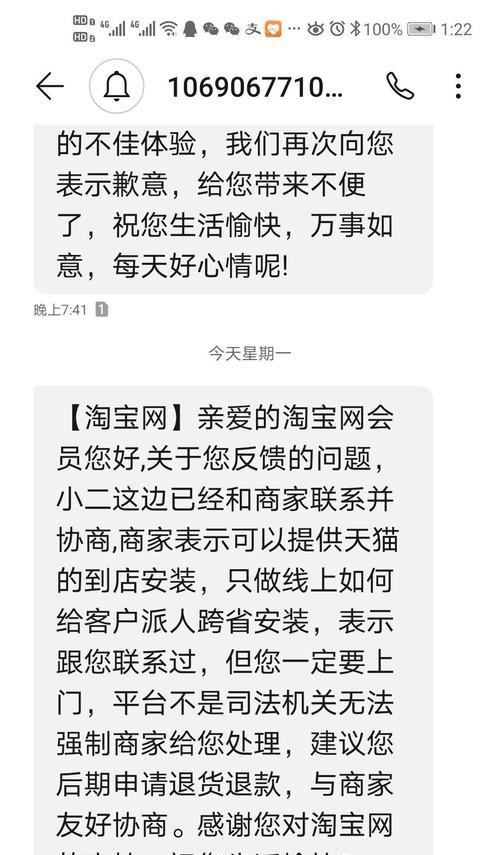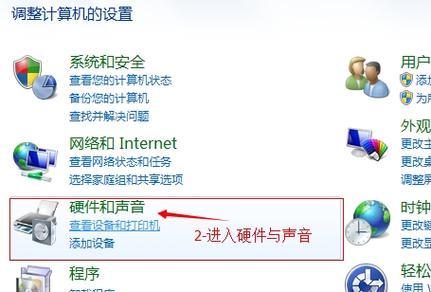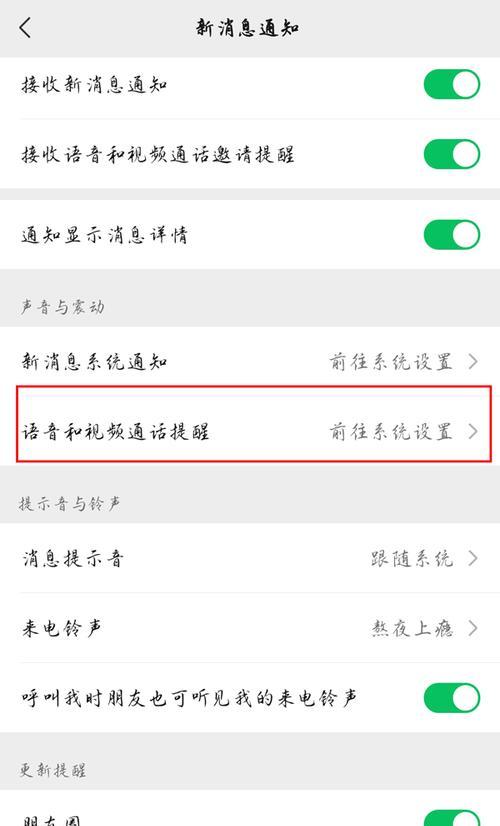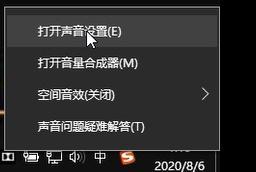电脑服务项占用内存问题如何解决?
- 电脑维修
- 2025-03-31
- 19
如何解决电脑服务项占用内存问题?
在现代的计算环境中,电脑服务项(即后台运行的进程和服务)是非常重要的组成部分,它们可以确保操作系统及应用程序的正常功能。然而,随着服务项数量的增加,有时它们会占用大量的内存资源,导致电脑运行缓慢甚至崩溃。本文将详细介绍如何解决电脑服务项占用内存的问题,以提升系统的运行效率和稳定性。
一、理解服务项与内存占用
需要了解什么是服务项,以及它们如何消耗内存资源。服务项是Windows操作系统中的一个组成部分,是可以在后台运行,而无需用户直接交互的程序。虽然大多数服务项对于确保电脑的正常运行是必要的,但某些不必要的服务项或恶意软件可能会大量占用内存,影响系统性能。

二、检查并优化服务项
1.服务管理器工具的使用
要检查系统服务项,可以打开“运行”对话框(快捷键Win+R),输入`services.msc`并回车。这里会显示所有服务项的详细列表。可以通过右键点击某一个服务项选择“属性”,在“启动类型”选项中选择“禁用”或“手动”,这些服务项就不会在启动时自动运行。
2.第三方优化工具
除了手动检查之外,也有许多可信的第三方优化工具可以帮助用户管理服务项。这些工具通常带有直观的用户界面,可以帮助用户轻松禁用不必要的服务项,从而释放内存资源。

三、深层次的内存优化
除了管理服务项以外,深层次的内存优化还包括调整系统设置及运行清理程序。
1.系统性能调整
可以使用“系统属性”中的“高级”选项卡下的“性能”设置,选择“调整为最佳性能”选项,或者手动调整各项设置以减少系统资源的消耗。
2.磁盘清理和碎片整理
磁盘清理可以帮助删除临时文件、系统缓存等不必要的文件来释放硬盘空间。磁盘碎片整理可以优化硬盘性能,间接提高电脑工作效率。

四、面对潜在问题的预防与修复
1.病毒和恶意软件的检查
病毒和恶意软件是导致电脑服务项异常增多和内存过度占用的主要原因之一。定期使用防病毒软件进行全盘扫描,确保电脑安全。
2.系统还原和更新
如果优化未见成效,可以考虑系统还原到一个较早的时间点,或者进行系统更新,这些操作有时可以解决因为系统问题导致的服务项异常。
五、结论
电脑服务项占用内存问题的解决需要细致而系统的处理。通过理解和运用服务管理器、优化工具、系统性能调整等方法,用户可以有效地管理服务项,减少不必要的内存占用,确保电脑运行流畅。记住,定期进行系统检查和维护,是保持电脑性能的关键。
通过以上各部分内容,希望每位读者都能够根据自己的情况,找到适合的解决方案来处理电脑服务项占用内存的问题。如果还有进一步的疑问,欢迎在评论区留言提问。
版权声明:本文内容由互联网用户自发贡献,该文观点仅代表作者本人。本站仅提供信息存储空间服务,不拥有所有权,不承担相关法律责任。如发现本站有涉嫌抄袭侵权/违法违规的内容, 请发送邮件至 3561739510@qq.com 举报,一经查实,本站将立刻删除。!
本文链接:https://www.jiezhimei.com/article-8008-1.html